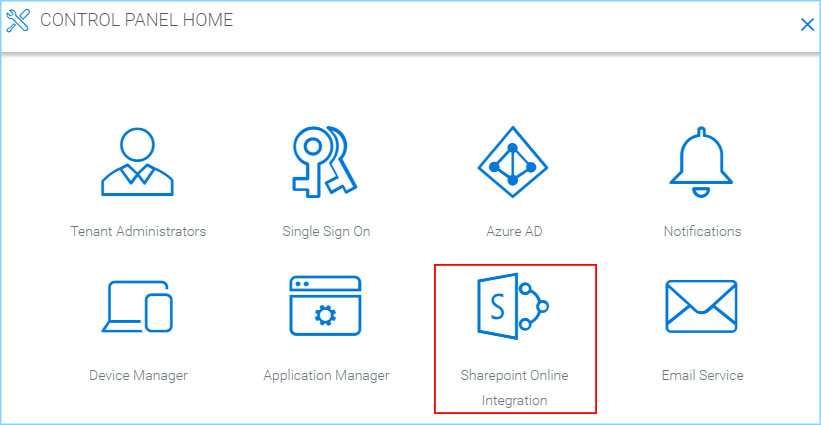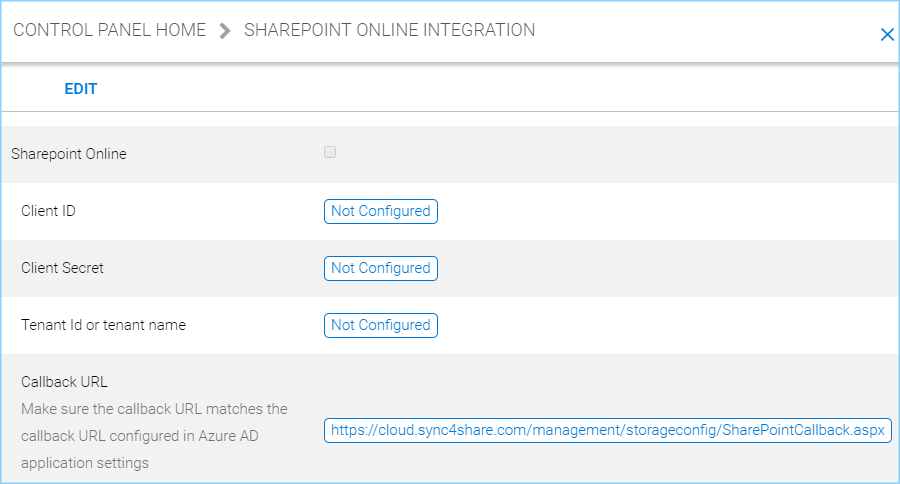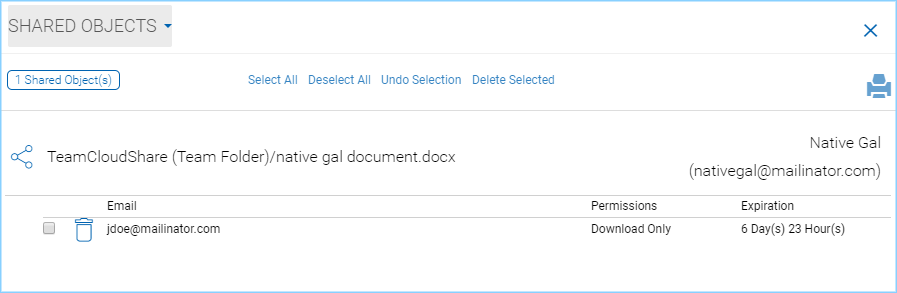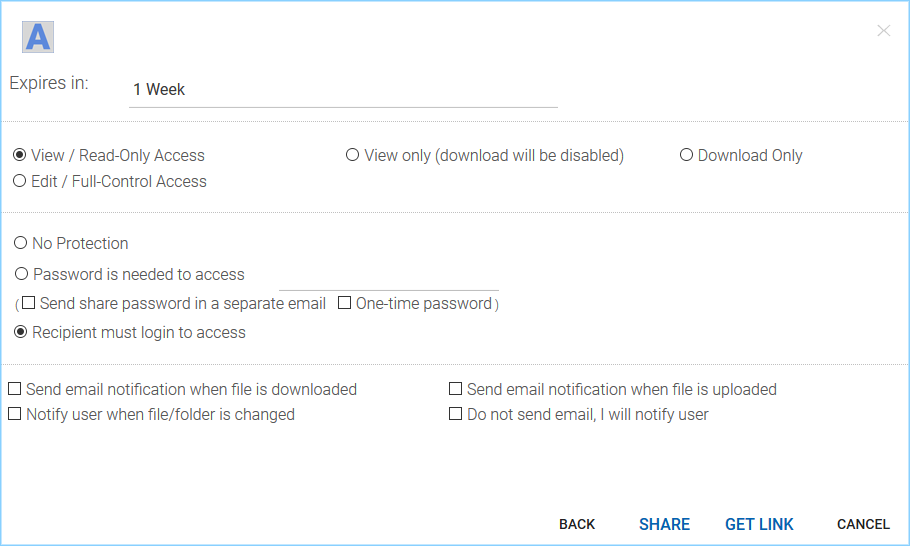إدارة المستأجر¶
بشكل افتراضي، يمتلك حامل حساب شريك CentreStack نظرة "شاملة" لجميع المستأجرين في بوابة الشريك ويمكنه إدارة المستأجرين في قسم "المستأجرين المسجلين".
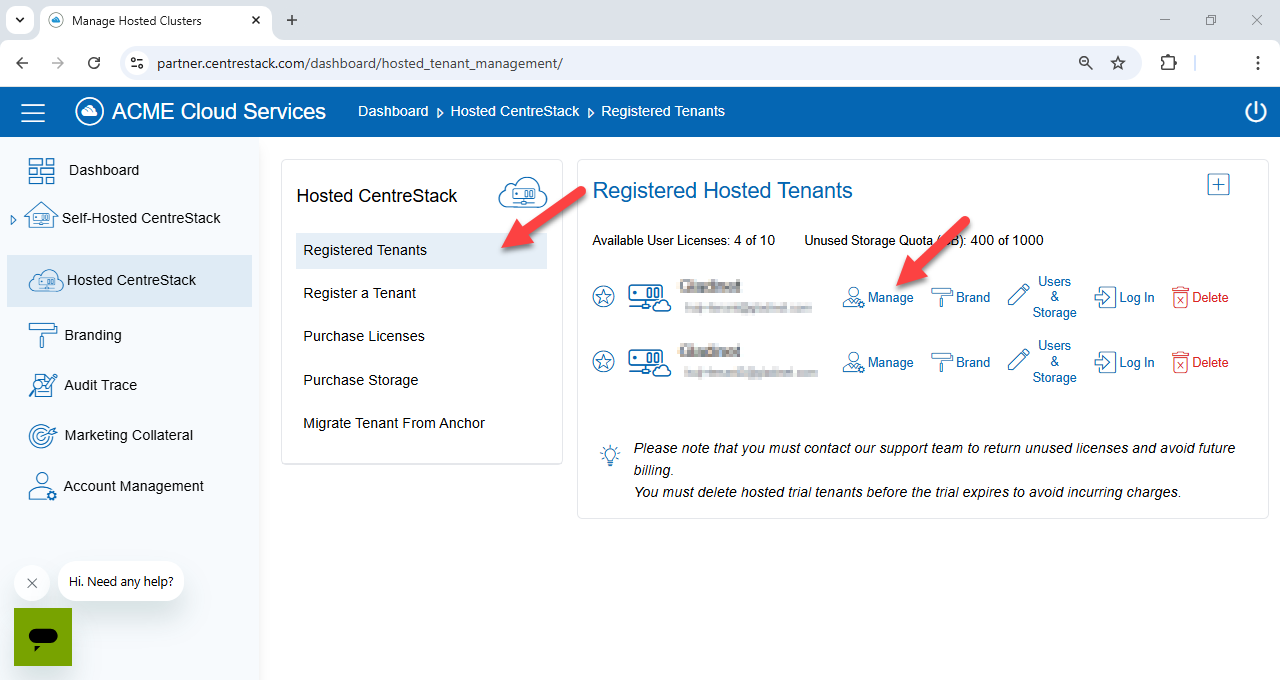
خيار إدارة المستأجر¶
بعد النقر على خيار "إدارة"، ستظهر لوحة معلومات المستأجر.
لوحة تحكم المستأجر¶
تحتوي لوحة التحكم على أهم موردين: المستخدمين و مجلدات الفريق.
ملاحظة
من منظور الإدارة، أنت تساعد المستأجر في إدارة مستخدميه ومناطق العمل المشتركة لديهم - مجلدات الفريق.
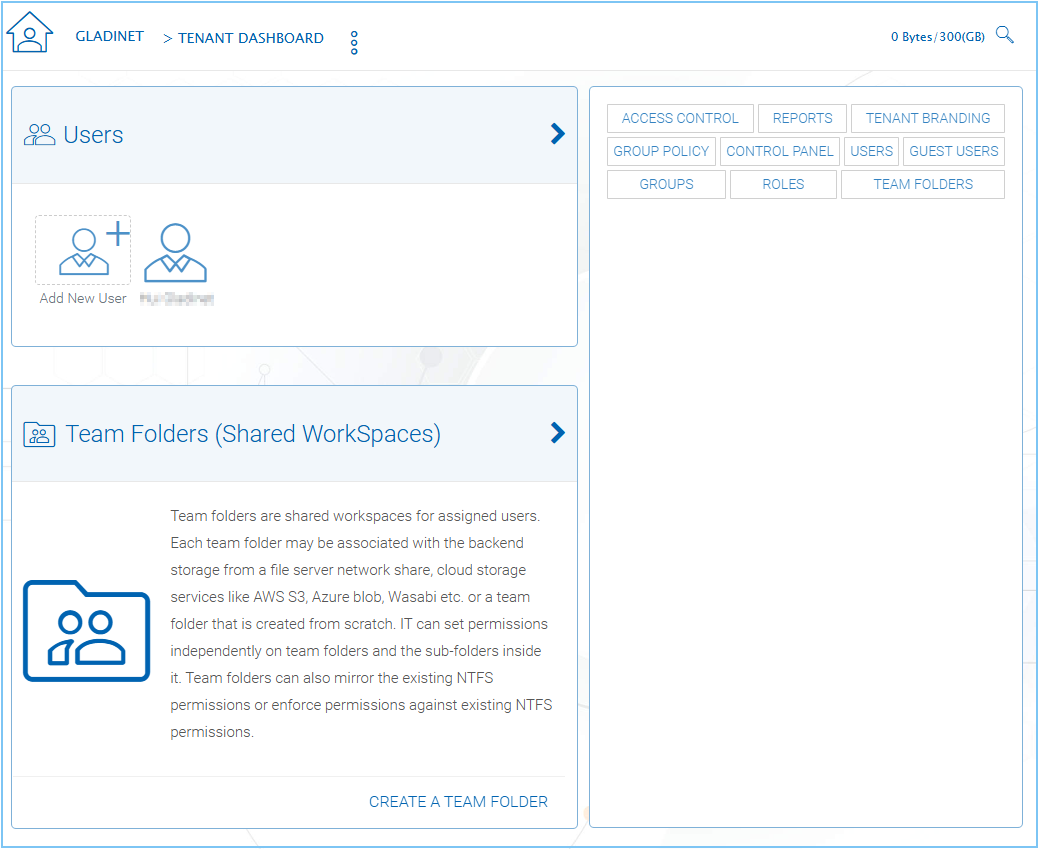
لوحة تحكم المستأجر¶
هناك أيضًا لوحة وصول سريع على لوحة القيادة حيث يمكنك رؤية مستوى التفاصيل الثاني في نطاق إدارة المستأجر.
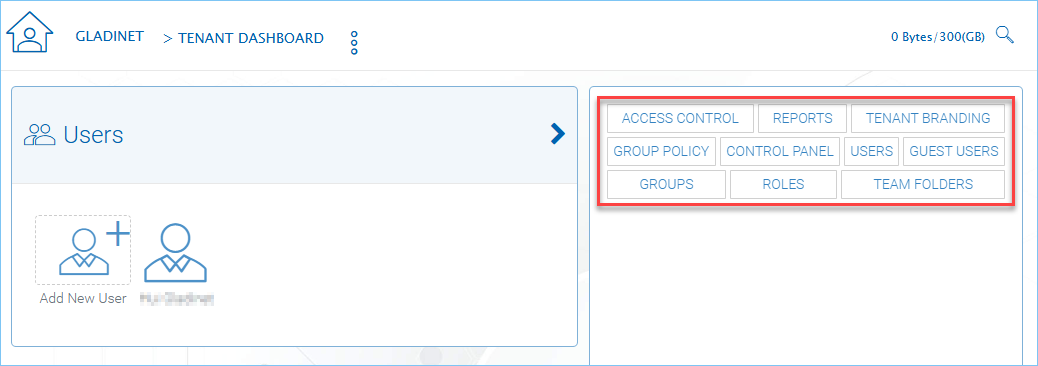
لوحة الوصول السريع¶
تقارير¶
في REPORTS، يمكنك مشاهدة التقارير المتعلقة بالمستأجر.
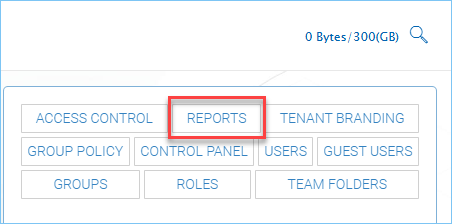
التقارير¶
بمجرد النقر على زر "التقارير" سترى "تقرير التحميل" بشكل افتراضي. يمكنك استخدام العلامة التبويب في الأعلى لاختيار خيارات تقارير أخرى.
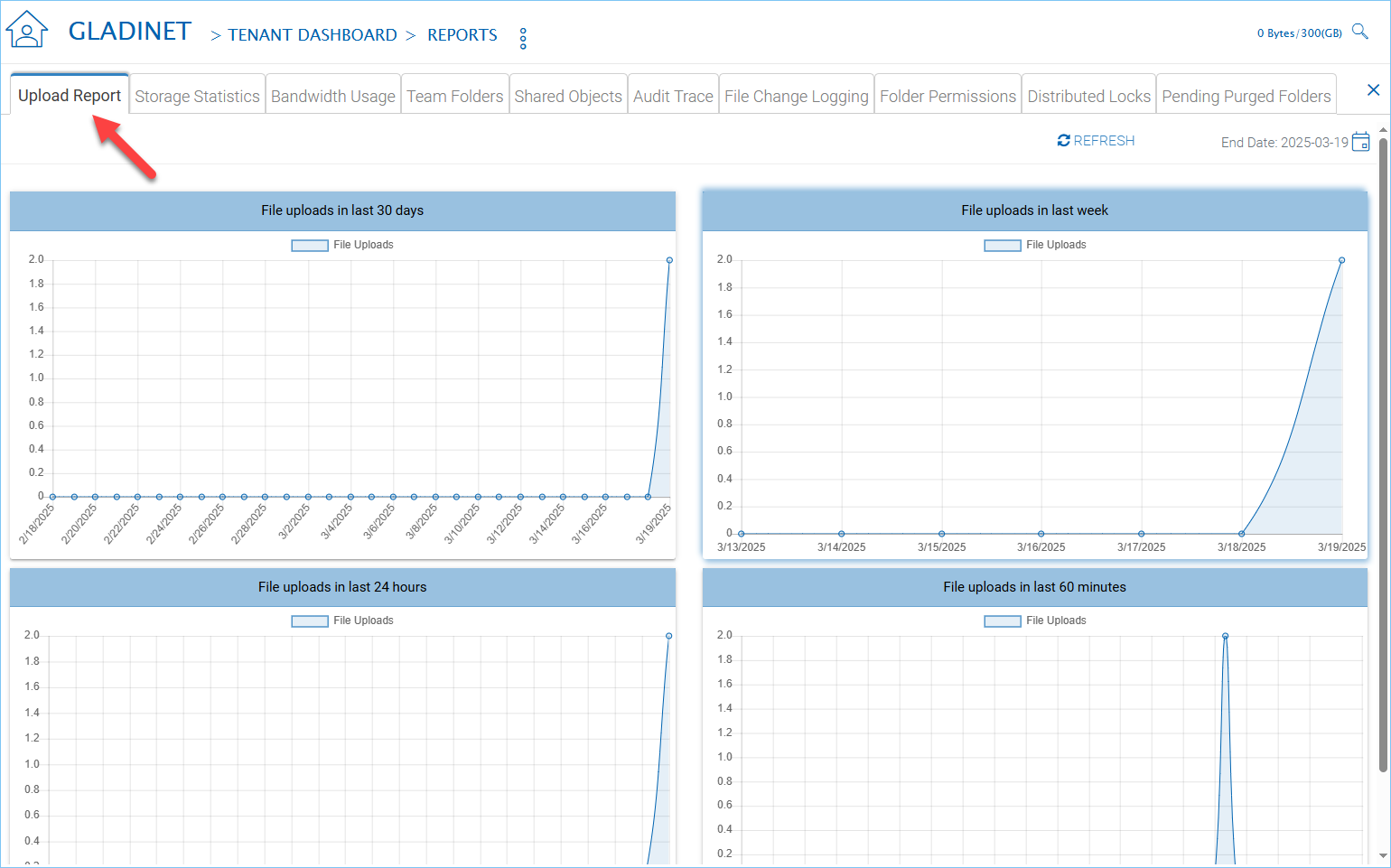
قائمة التقارير¶
تحميل التقرير
عدد الملفات التي تم تحميلها إلى CentreStack المستضاف في آخر 30 يومًا أو الأسبوع الماضي.
إحصائيات التخزين
عدد الملفات والمجلدات وحجمها وإحصائيات أخرى للملفات والمجلدات.
مجلدات الفريق
جميع مجلدات الفريق في المستأجر.
الكائنات المشتركة
جميع كائنات المشاركة نظير إلى نظير في المستأجر.
أثر التدقيق
أحداث نطاق الإدارة في المستأجر.
تسجيل تغييرات الملفات
أحداث تغيير الملفات في المستأجر.
العلامة التجارية للمستأجر¶
بعد أن تقوم بإعداد العلامة التجارية الافتراضية وتطبيقها على المستأجرين، يمكنك الاستمرار في تحسين العلامة التجارية على أساس كل مستأجر على حدة.
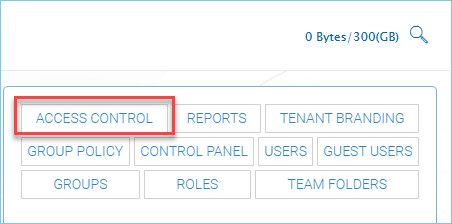
العلامة التجارية للمستأجر¶
في قسم تخصيص العلامة التجارية للمستأجر، يمكنك إعداد وتغيير معلومات العلامة التجارية الخاصة بالمستأجر.
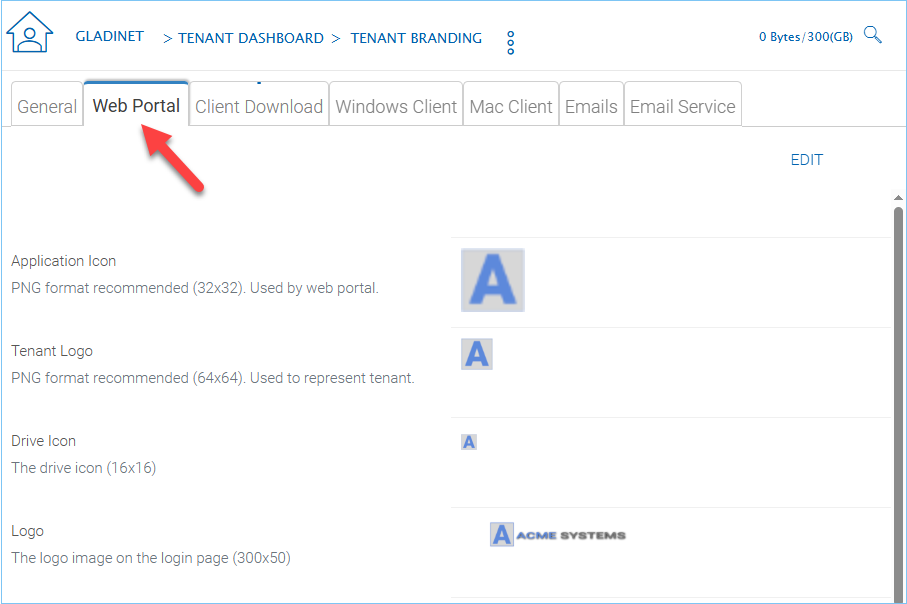
خيارات العلامة التجارية¶
عنوان URL مخصص لعملك
عند إنشاء المستأجر، يُعطى المستأجر سلسلة عشوائية من الأرقام للموقع المخصص. يمكنك تغيير الرابط ليكون أكثر صلة باسم أعمال العميل.
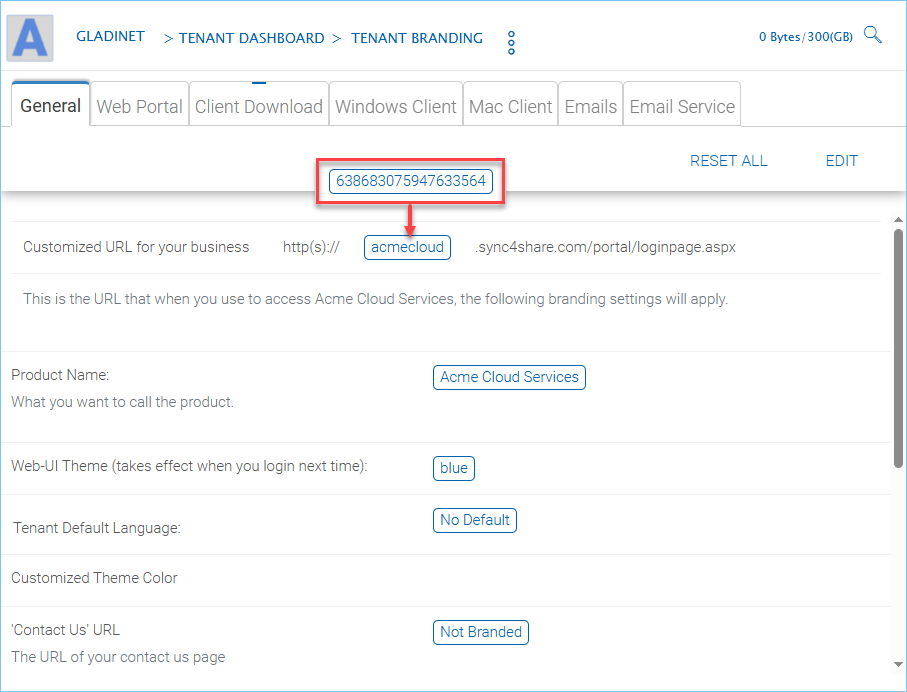
خيارات عامة¶
ملاحظة
حقل الرابط المخصص مهم جدًا للعلامة التجارية للمستأجر. إنه مثل مفتاح لقائمة المعلومات التي تخص المستأجر. لكي تعمل العلامة التجارية للمستأجر، يجب على المستأجر تسجيل الدخول إلى الرابط المحدد الذي يُخصص لهم.
سياسة المجموعة¶
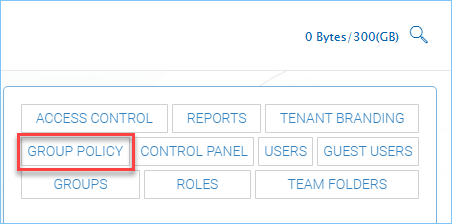
سياسة المجموعة¶
سياسة المجموعة موثقة في دليل إدارة CentreStack. ابحث عن قسم سياسة المجموعة في دليل إدارة CentreStack. يرجى مراجعة صفحة التوثيق للمزيد من المعلومات.
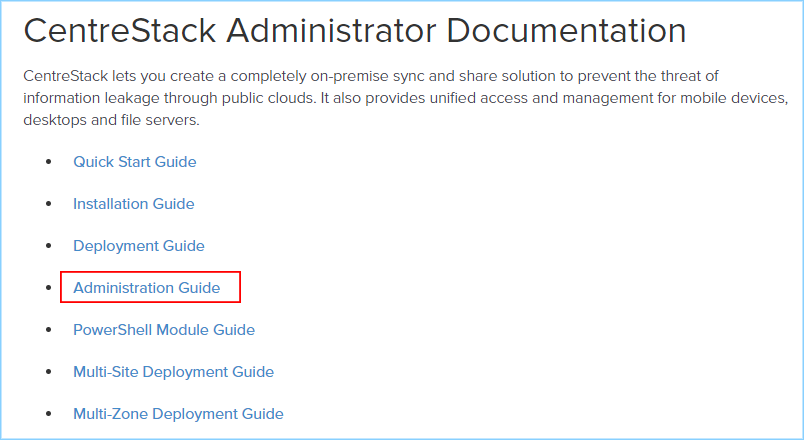
صفحة وثائق الويب¶
لوحة التحكم¶
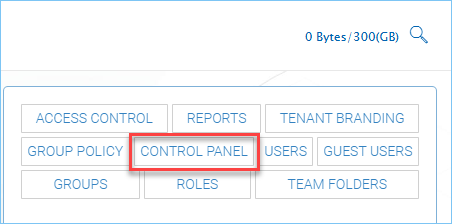
لوحة التحكم¶
في قسم لوحة التحكم, سترى الأقسام التالية.
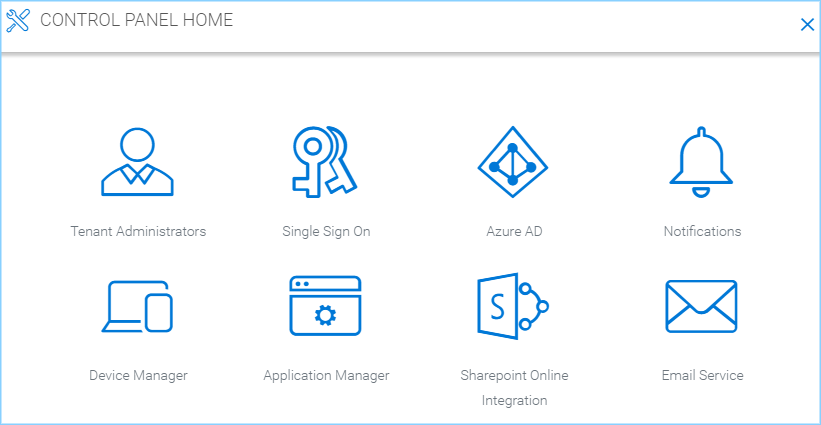
إعدادات لوحة التحكم¶
مسؤولو المستأجرين¶
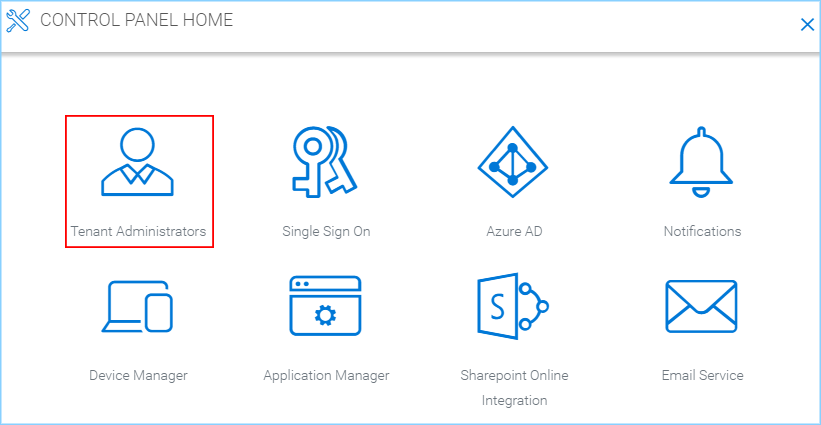
مسؤولو المستأجرين¶
يمكنك تغيير معلومات مسؤول المستأجر هنا وتحديد مسؤولين منتدبين أيضًا.
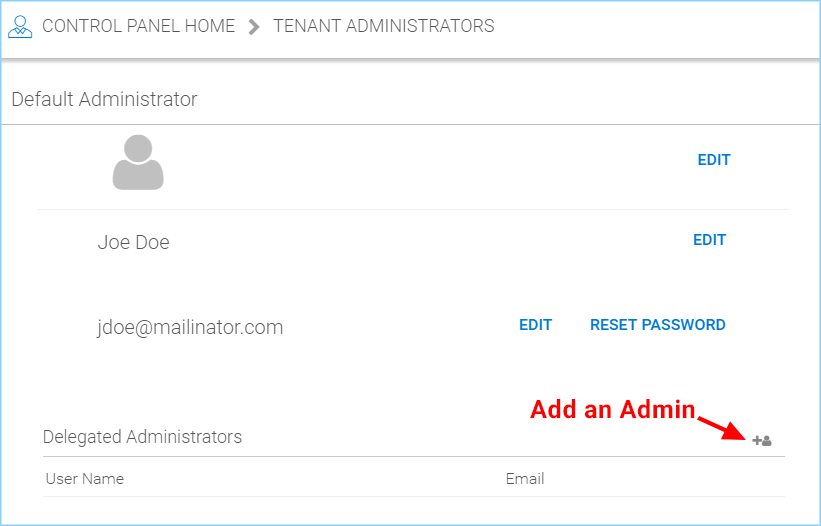
إعدادات مسؤول النظام للمستأجر¶
تسجيل دخول موحد¶
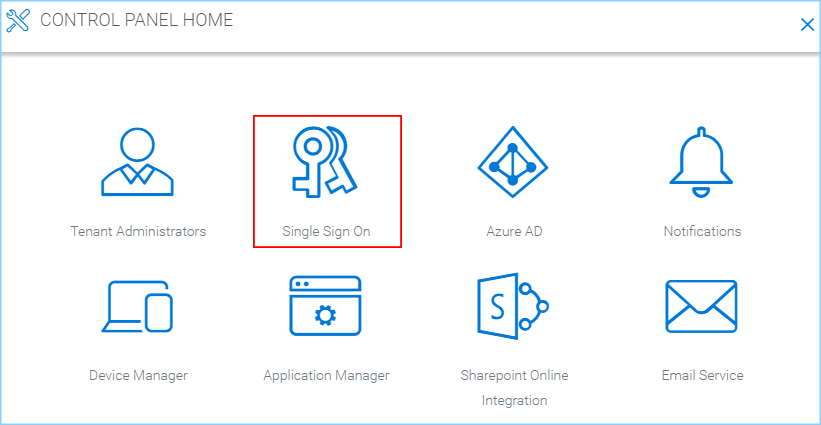
تسجيل دخول موحد¶
يُوصى بإعداد عنوان URL مخصص خاص بالمستأجر قبل إعداد تسجيل الدخول الموحد نظرًا لأن هذا إعداد تسجيل دخول موحد خاص بالمستأجر.
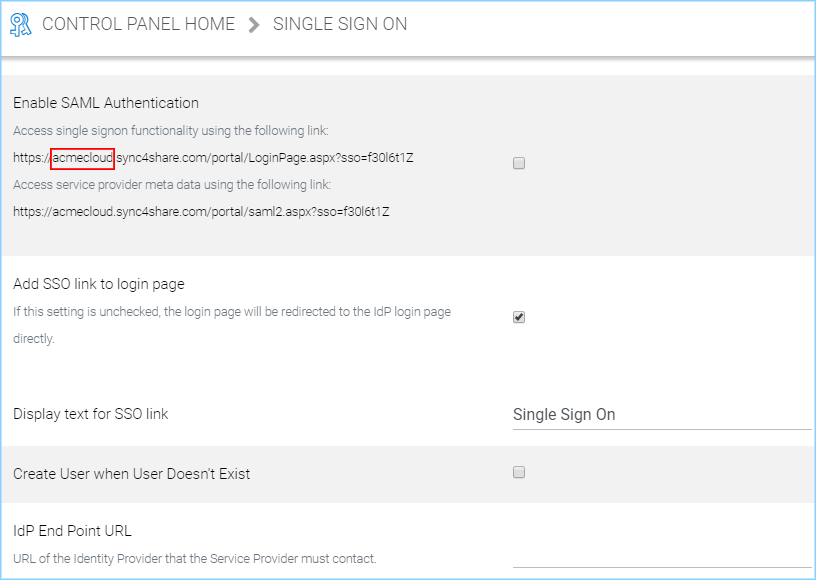
إعدادات تسجيل الدخول الموحد¶
راجع دليل إدارة CentreStack لمزيد من التفاصيل.
Azure AD¶
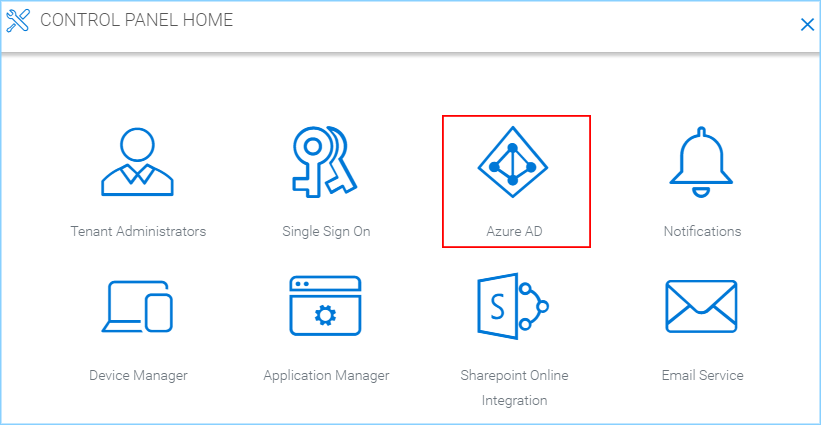
AZURE AD¶
في Azure AD، يمكنك إعداد المستأجر لتسجيل الدخول باستخدام بيانات الاعتماد من Azure AD.
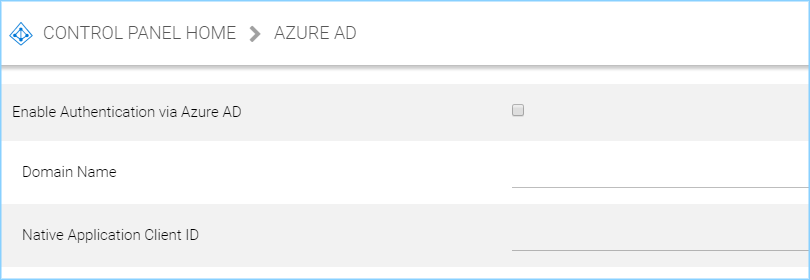
إعدادات AZURE AD¶
راجع دليل إدارة CentreStack لمزيد من التفاصيل.
الإشعارات¶
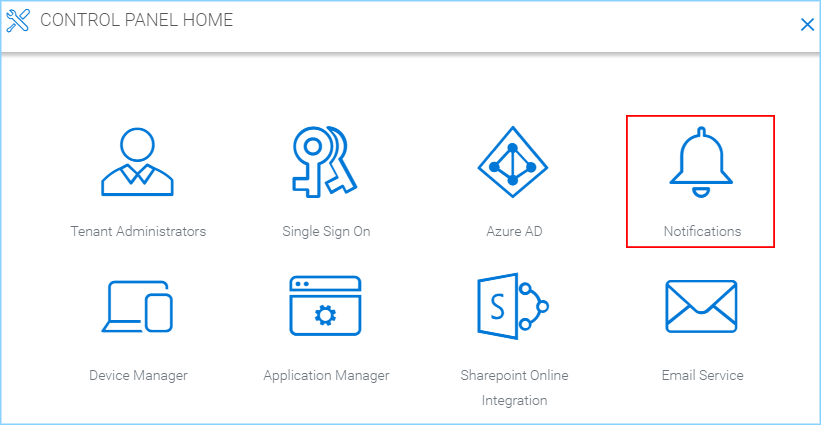
الإشعارات¶
تعرّف قسم الإشعارات على نوع الإشعارات التي يرغب المستأجر في تهيئتها.
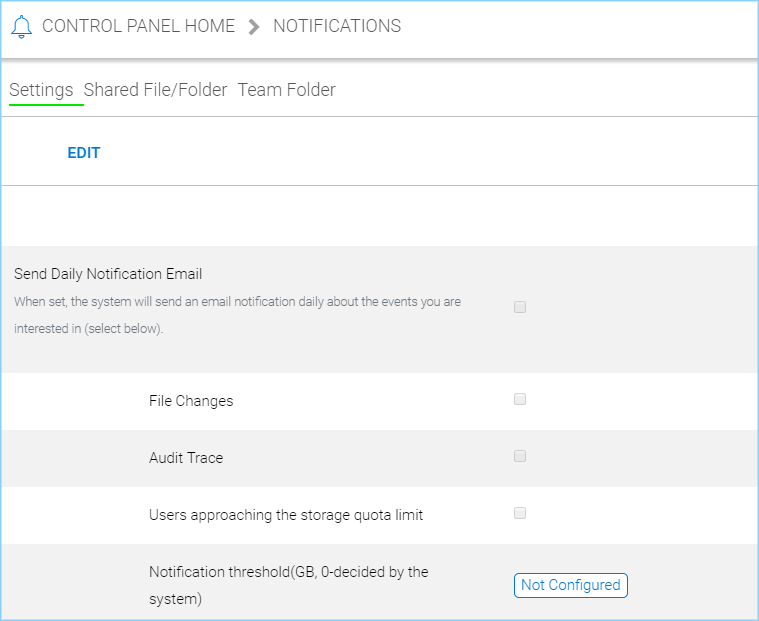
إعدادات الإشعارات¶
مدير الجهاز¶
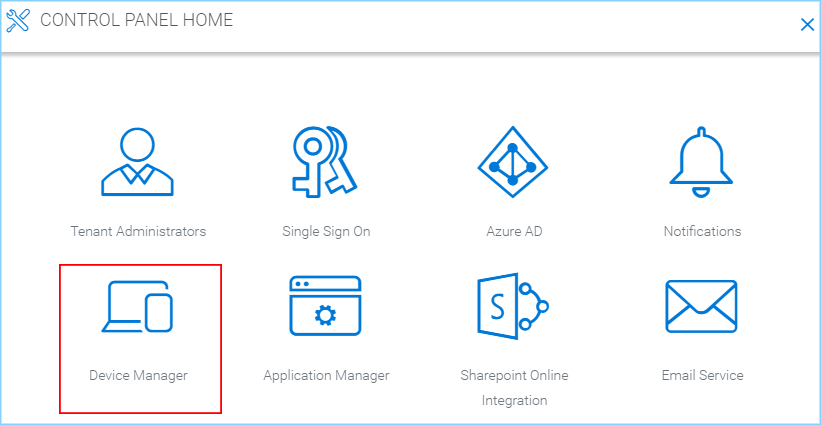
مدير الجهاز¶
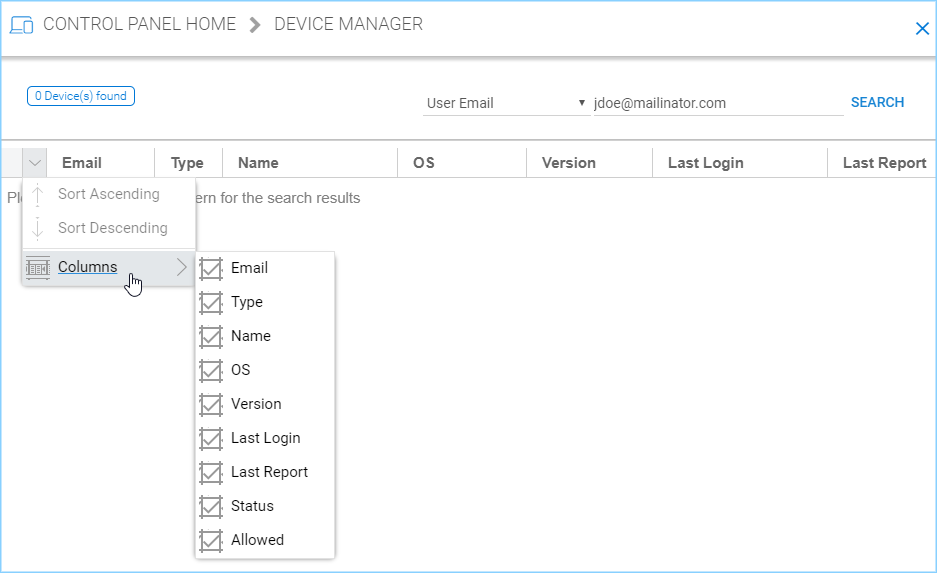
إعدادات مدير الجهاز¶
مدير التطبيقات¶
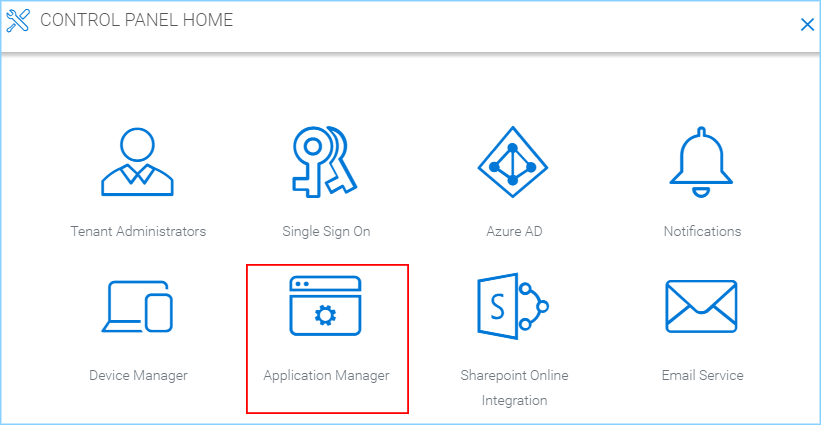
مدير التطبيقات¶
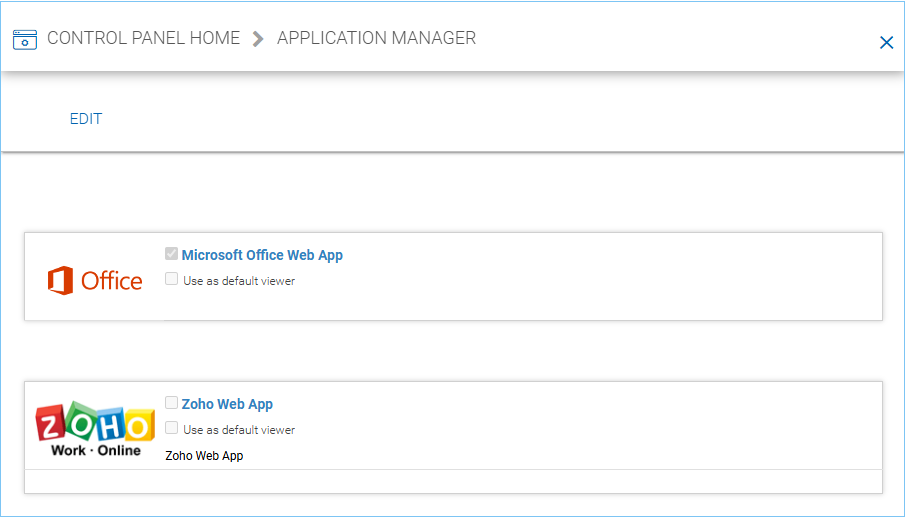
إعدادات مدير التطبيقات¶
خدمة البريد الإلكتروني¶
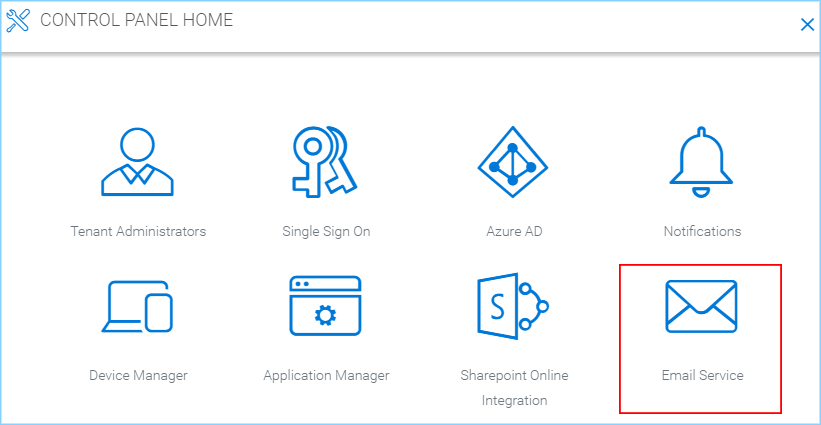
خدمة البريد الإلكتروني¶
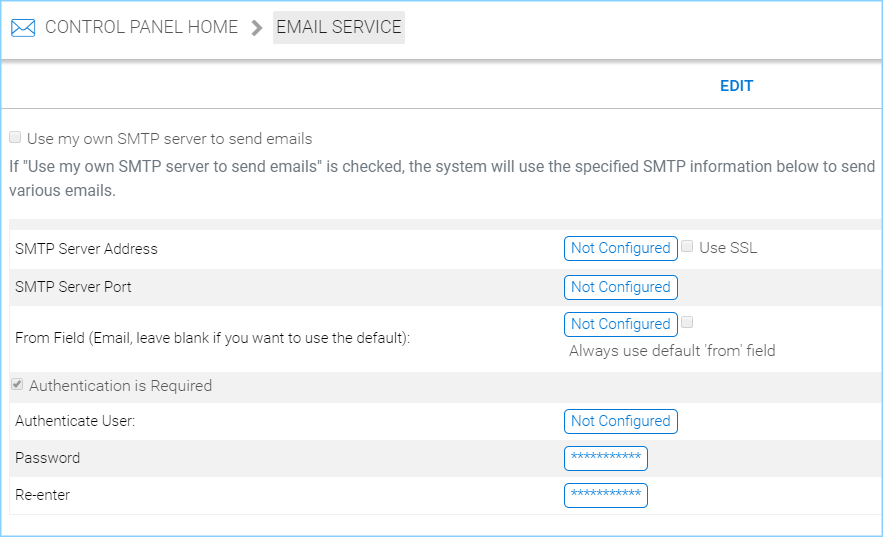
إعدادات خدمة البريد الإلكتروني¶
مدير المستخدمين¶
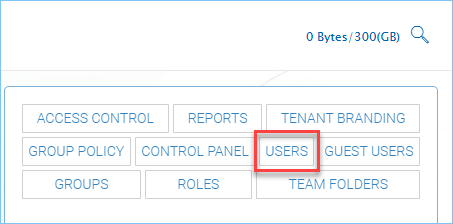
مدير المستخدم¶
مدير المستخدم هو المكان لإدارة المستخدمين للمستأجر.
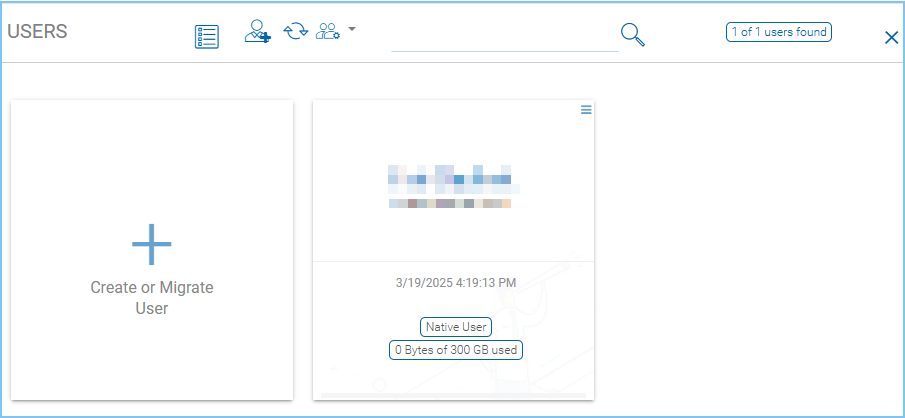
إعدادات مدير المستخدم¶
إضافة مستخدم¶
يمكن إنشاء المستخدمين مباشرةً بواسطة اسم المستخدم والبريد الإلكتروني. إذا تم استخدام وكيل الخادم، يمكن أيضًا إنشاء المستخدمين من خلال وكيل الخادم حيث يمكن استيراد مستخدمي الدليل النشط من وكيل خادم بعيد إلى CentreStack.
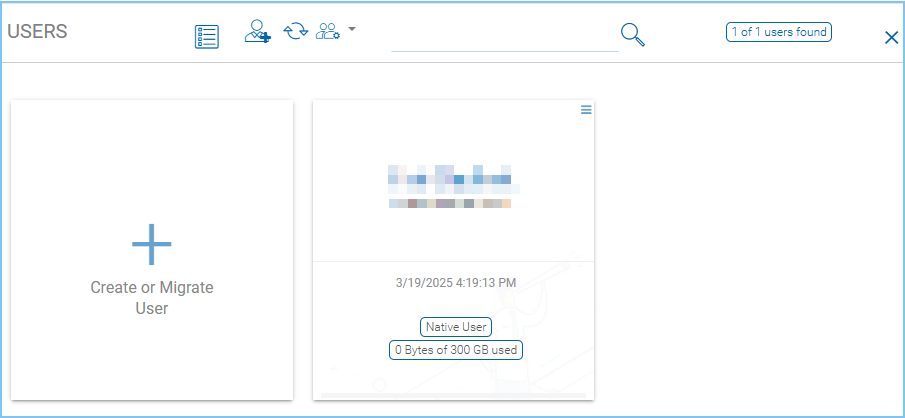
إضافة المستخدمين¶
قبل استخدام وكيل الخادم، هناك خياران: "المستخدم الأصلي" و "إنشاء المستخدمين دفعة واحدة". إذا استخدمت وكيل الخادم لربط خادم ملفات بعيد بهذا المستأجر المحدد، فإن دليل Active Directory البعيد سيظهر أيضًا.
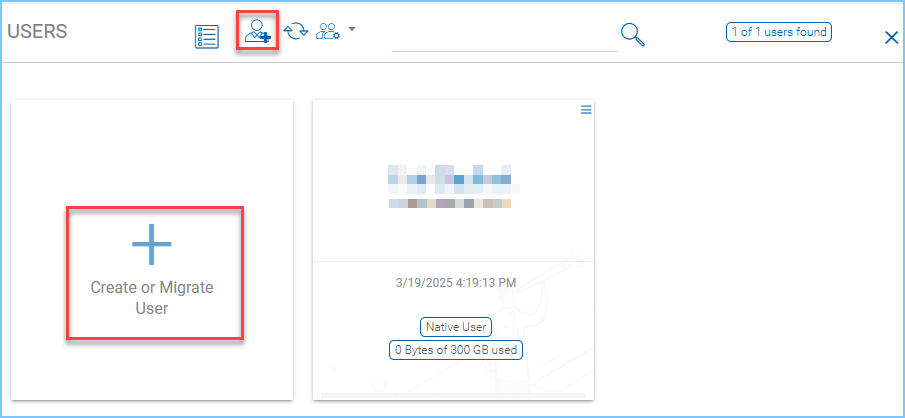
انقر لإنشاء أو ترحيل مستخدم¶
المستخدمون الضيوف هم أولئك المستخدمون الذين لا يمتلكون مساحة تخزين للدليل الرئيسي، ولكن يمكنهم استلام مشاركات الملفات والمجلدات من المستخدمين العاديين.
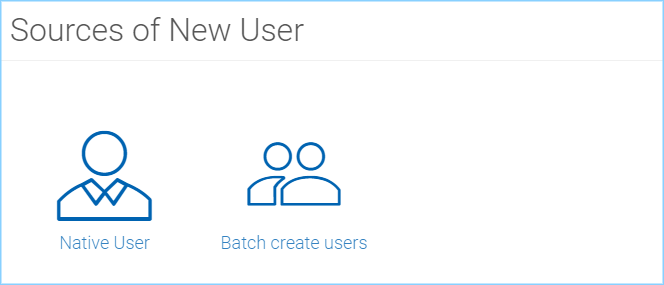
مصادر المستخدمين¶
مدير المجموعة¶
يمكنك إنشاء مجموعات CentreStack أصلية للمساعدة في إدارة تعيين المستخدمين إلى المجلدات والملفات لأذونات القراءة والكتابة.
إذا كان لديك وكيل الخادم متصلاً، يمكن لوكيل الخادم استيراد مجموعة الوكيل النشط للدليل بدلاً من ذلك.
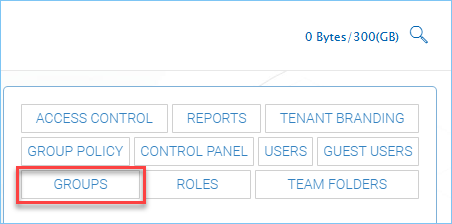
المجموعات¶
مدير الأدوار¶
يمكن لمدير الأدوار تحديد ما يمكن لكل مستخدم في المستأجر القيام به والوصول إليه.
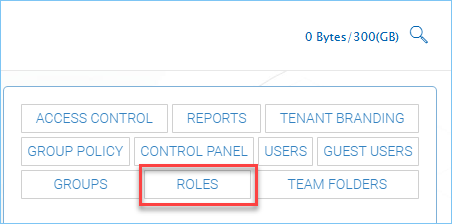
الأدوار¶
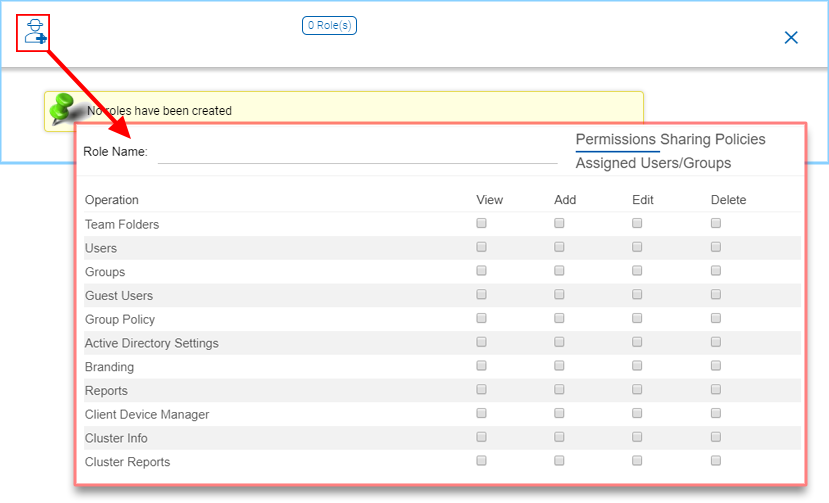
إنشاء دور جديد¶
مجلد الفريق¶
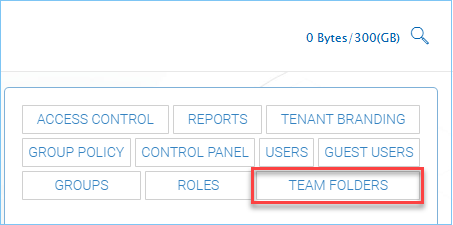
مجلدات الفريق¶
فكرة مجلد الفريق تشبه فكرة المشاركة الشبكية المحلية. يمكن تعيين المستخدمين إلى مجلد الفريق بأذونات القراءة والكتابة على مستوى المشاركة. داخل المجلد، على مستوى المجلد الفرعي، يمكن لكل مجلد فرعي تحديد أذوناته الخاصة على مستوى المجلد.
أضف مجلد فريق¶
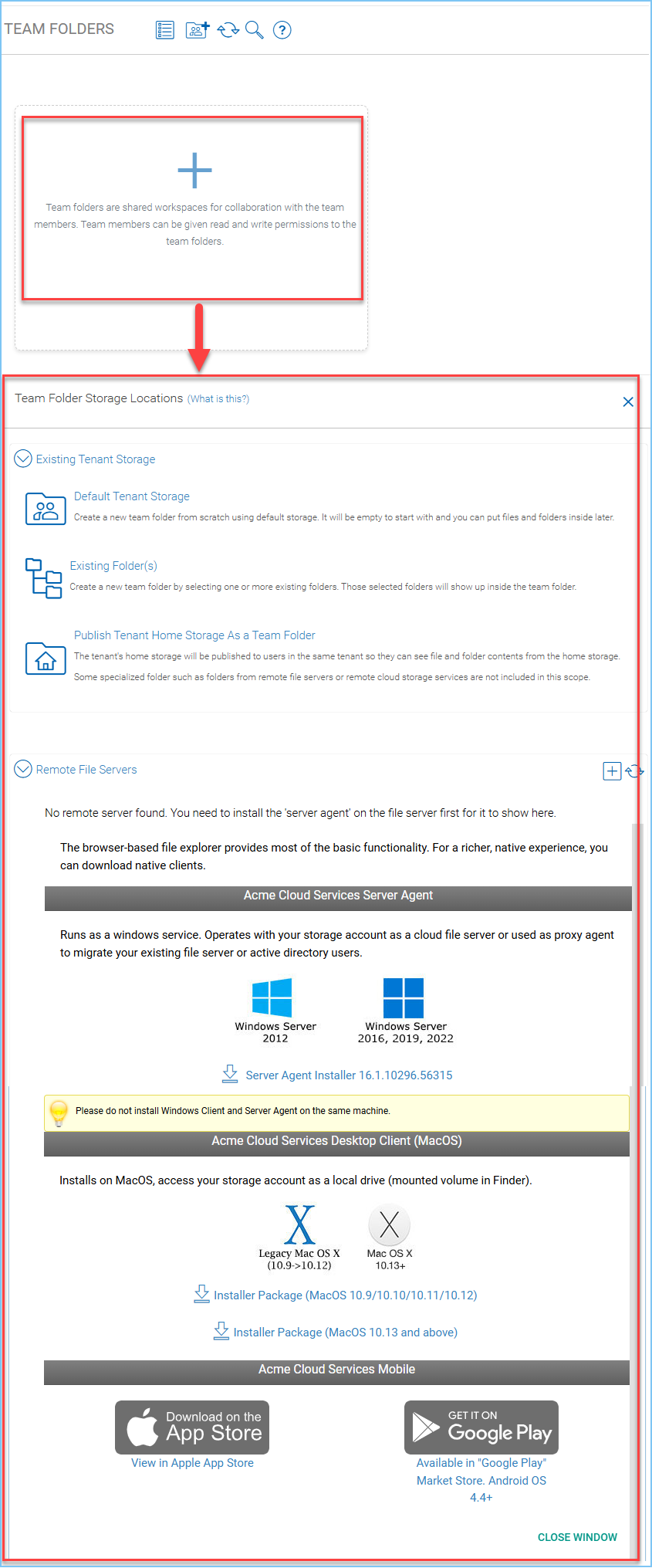
إنشاء مجلد فريق¶
في بيئة CentreStack المستضافة، يمكنك إنشاء مجلدات الفريق بعدة طرق مختلفة.
- التخزين الافتراضي
قم بإنشاء مجلد فريق جديد من البداية باستخدام التخزين الافتراضي. سيكون فارغًا في البداية ويمكنك وضع الملفات والمجلدات بداخله لاحقًا.
- المجلدات الموجودة
قم بإنشاء مجلد جديد عن طريق اختيار مجلد أو أكثر موجود. ستظهر المجلدات المختارة داخل مجلد الفريق.
- نشر التخزين الرئيسي للمستأجر كمجلد فريق
سيتم نشر التخزين المنزلي للمستأجر للمستخدمين في نفس المستأجر حتى يتمكنوا من رؤية محتويات الملفات والمجلدات من التخزين المنزلي. بعض المجلدات المتخصصة مثل المجلدات من خوادم الملفات البعيدة أو خدمات التخزين السحابي البعيدة ليست مشمولة في هذا النطاق.
- الخادم البعيد للملفات (مع وكيل الخادم)
بمجرد تثبيت وكيل الخادم على الخادم البعيد الخاص بك، يمكنك إنشاء مجلد فريق هنا.
في البداية بدون تثبيت وكيل الخادم البعيد، ستكون قسم الخوادم البعيدة فارغًا. إذا تم تثبيت وكيل خادم واحد على الأقل، سيظهر الخادم الملف البعيد تحت قسم "خوادم الملفات البعيدة" وسوف تكون قادرًا على استيراد الخوادم الملفات من موقع بعيد، مع هويات الدليل النشط وأذونات NTFS على مستوى المجلد المقابلة.
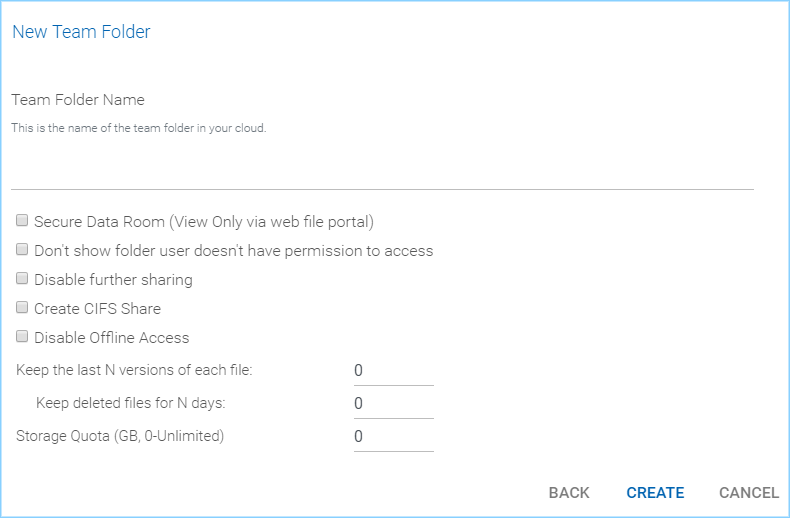
إعدادات مجلد الفريق¶
مدير التخزين¶
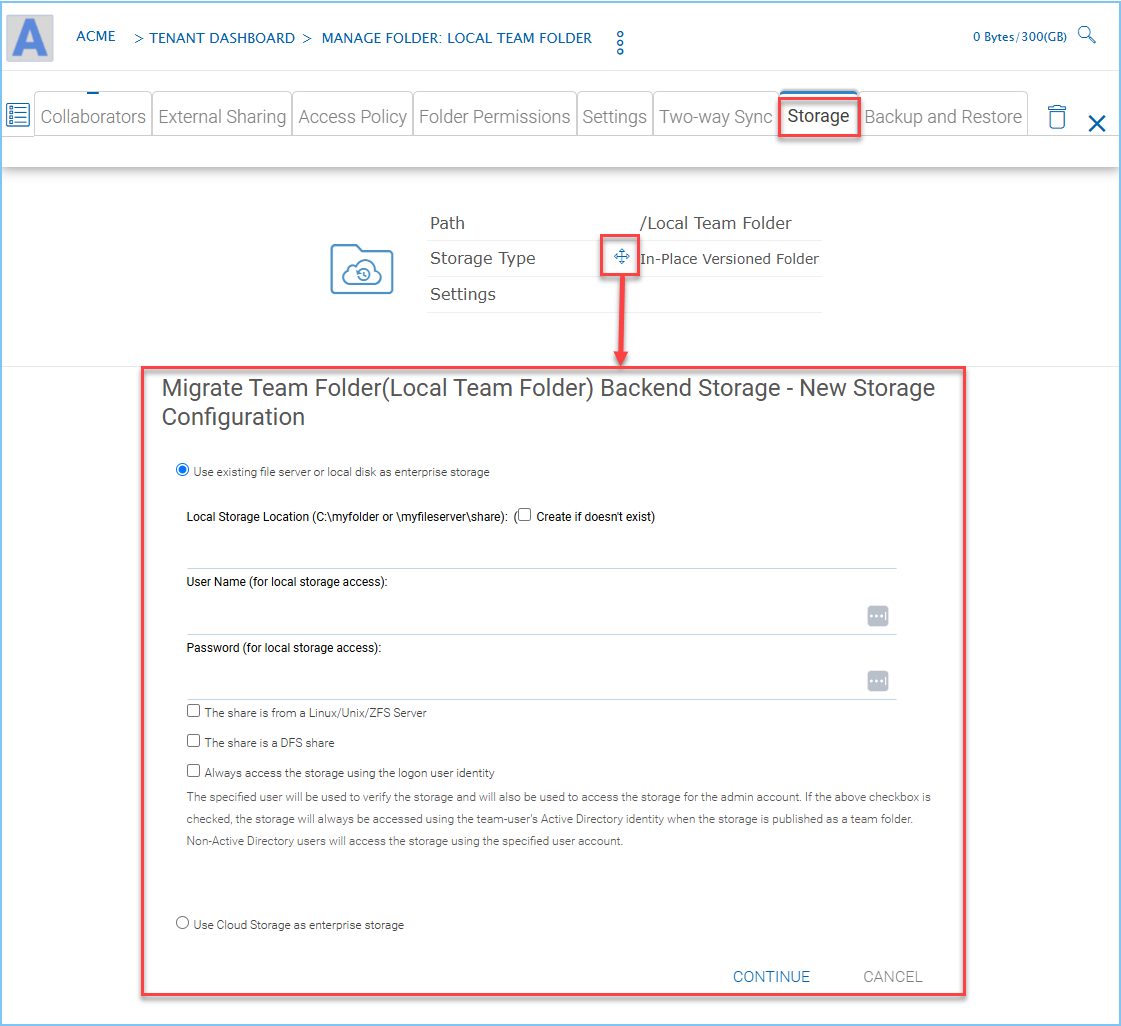
إعداد التخزين الخلفي¶
مدير التخزين هو المكان الذي يمكنك فيه تحديد المزيد من خدمات التخزين الثانوية وتركيبها في CentreStack حتى تتمكن من الوصول إليها جميعًا من موقع واحد